火狐浏览器将网页另存为文本文件的方法
时间:2024-04-10 16:02:44作者:极光下载站人气:75
很多小伙伴在火狐浏览器中对网页进行浏览的过程中经常会需要将网页进行分享,我们可以选择复制网页网址,或是将网页打印为PDF文档,又或者直接将网页另存为网页文件或是文本文件。当我们想要将网页另存为文本文件时,我们只需要点击打开火狐浏览器中的“三”图标,然后在菜单列表中点击打开“另存网页为”选项,接着在文件夹页面中将保存类型改为“文本文件”,最后点击保存选项即可。有的小伙伴可能不清楚具体的操作方法,接下来小编就来和大家分享一下火狐浏览器将网页另存为文本文件的方法。

方法步骤
1、第一步,我们点击打开火狐浏览器之后,再在火狐浏览器页面中打开一个需要保存的网页
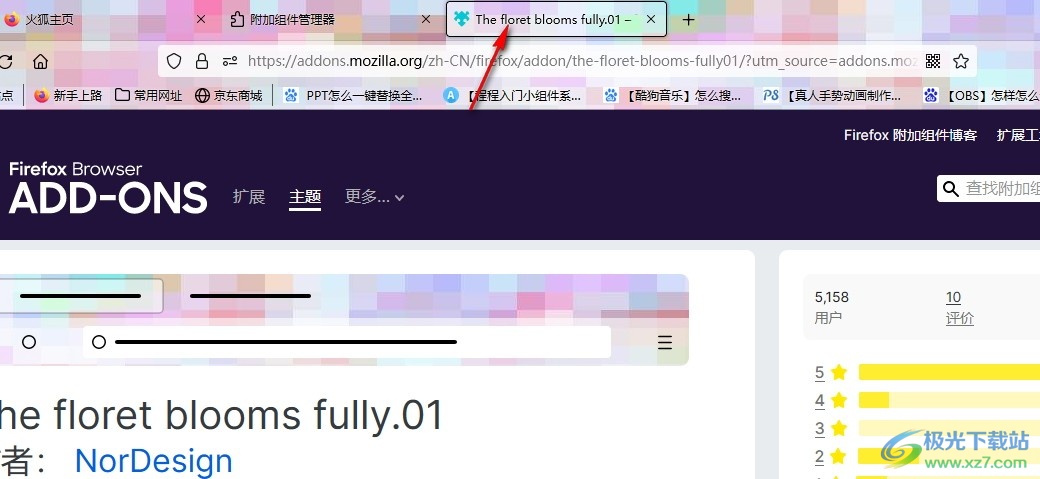
2、第二步,打开网页之后,我们在页面右上角找到“三”图标,点击打开该图标,打开火狐浏览器的菜单列表
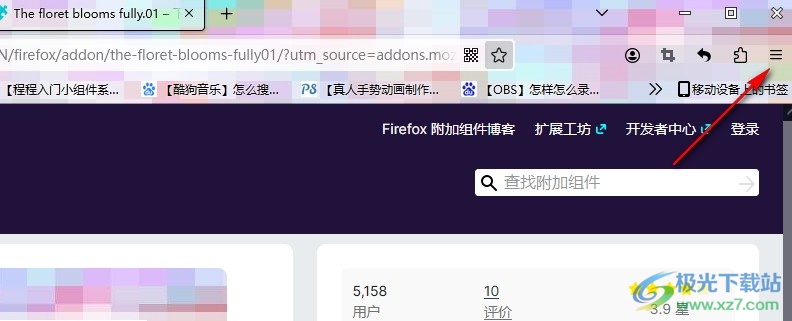
3、第三步,在火狐浏览器的菜单列表中,我们找到“另存网页为”选项,点击打开该选项
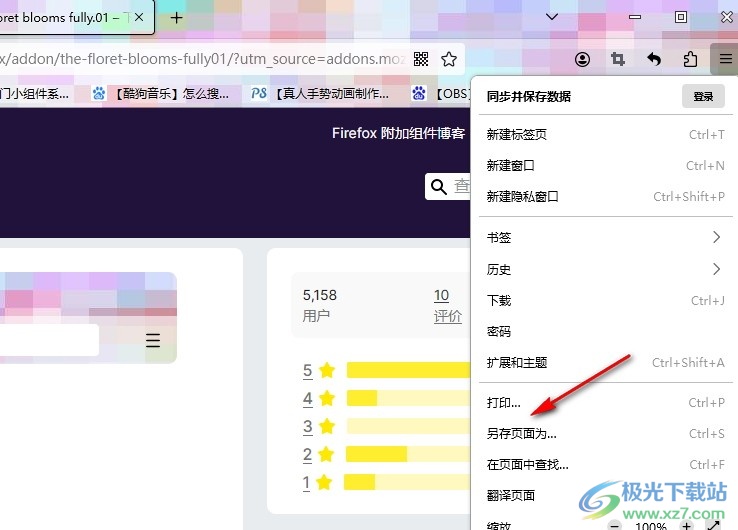
4、第四步,打开“另存网页为”选项之后,我们进入文件夹页面,然后在该页面中打开“保存类型”选项,再在下拉列表中选择“文本文件”选项
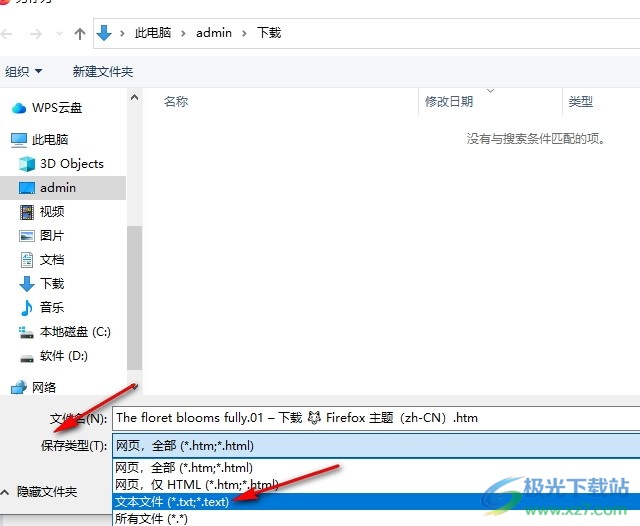
5、第五步,最后我们完成保存位置以及文件名称的设置,再点击页面下方的“保存”选项即可

以上就是小编整理总结出的关于火狐浏览器将网页另存为文本文件的方法,我们在火狐浏览器中打开一个网页,然后在网页页面中点击打开“三”图标,接着在下拉列表中点击打开“另存网页为”选项,接着在文件夹页面中打开保存类型选项,再选择文本文件类型即可,感兴趣的小伙伴快去试试吧。

大小:63.6 MB版本:v131.0.3环境:WinAll, WinXP, Win7, Win10
- 进入下载
相关推荐
相关下载
热门阅览
- 1百度网盘分享密码暴力破解方法,怎么破解百度网盘加密链接
- 2keyshot6破解安装步骤-keyshot6破解安装教程
- 3apktool手机版使用教程-apktool使用方法
- 4mac版steam怎么设置中文 steam mac版设置中文教程
- 5抖音推荐怎么设置页面?抖音推荐界面重新设置教程
- 6电脑怎么开启VT 如何开启VT的详细教程!
- 7掌上英雄联盟怎么注销账号?掌上英雄联盟怎么退出登录
- 8rar文件怎么打开?如何打开rar格式文件
- 9掌上wegame怎么查别人战绩?掌上wegame怎么看别人英雄联盟战绩
- 10qq邮箱格式怎么写?qq邮箱格式是什么样的以及注册英文邮箱的方法
- 11怎么安装会声会影x7?会声会影x7安装教程
- 12Word文档中轻松实现两行对齐?word文档两行文字怎么对齐?
网友评论